
| Guida in linea SpaceClaim |

|
È possibile utilizzare diversi piani per ritagliare rapidamente il disegno e mostrare solamente la geometria di un lato di un piano o dell'altro.
Le opzioni dello strumento Clip with Plane (Ritaglia con piano) includono Clip (Ritaglia
con piano) includono Clip (Ritaglia ), Reverse Direction (Direzione inversa), e Union (Unione). Piani, assi e annotazioni non sono ritagliati. L'immagine seguente mostra in che modo i piani vengono visualizzati nei diversi stati di ritaglio nello Structure tree (menu ad albero Struttura):
), Reverse Direction (Direzione inversa), e Union (Unione). Piani, assi e annotazioni non sono ritagliati. L'immagine seguente mostra in che modo i piani vengono visualizzati nei diversi stati di ritaglio nello Structure tree (menu ad albero Struttura):
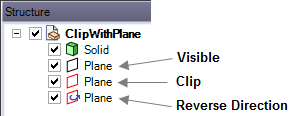
Per impostazione predefinita, quando si crea un piano, il menu ad albero Struttura visualizza l'icona di un piano visibile delineato di colore nero. È possibile selezionare un piano visibile che si desidera ritagliare dal menu ad albero Struttura o dalla finestra Disegno , quindi fare clic con il tasto destro del mouse in qualunque punto del menu ad albero Struttura o della finestra Disegno
, quindi fare clic con il tasto destro del mouse in qualunque punto del menu ad albero Struttura o della finestra Disegno per visualizzare il menu di scelta rapida Clip with Plane (Ritaglia
per visualizzare il menu di scelta rapida Clip with Plane (Ritaglia con piano).
con piano).
È possibile selezionare fino a 10 piani per impostare un volume ritagliato. I piani selezionati per il ritaglio vengono visualizzati delimitati in rosso nella finestra Disegno .
.
Durante lo sviluppo di un modello, è anche possibile lavorare con Clip with Volume (Ritaglia con volume) per creare un volume di ritaglio sferico intorno a un oggetto in modo da poter isolare in modo selettivo una regione, elemento o sezione specifica di un disegno.
con volume) per creare un volume di ritaglio sferico intorno a un oggetto in modo da poter isolare in modo selettivo una regione, elemento o sezione specifica di un disegno.
Selezionare un piano o utilizzare Ctrl+Select (CTRL+ Selezione) per selezionare piani multipli.
Fare clic con il tasto destro del mouse e passare sopra a Clip with Plane (Ritaglia con piano) per visualizzare l'intero menu di scelta rapida.
con piano) per visualizzare l'intero menu di scelta rapida.
Selezionare Clip (Ritaglia ).
).
Il piano o i piani ritagliati vengono visualizzati con un contorno rosso. Aggiornamento delle icone nella menu ad albero Struttura Una volta selezionati uno o più piani, è possibile modificare i valori nel pannello Properties (Proprietà).
Per ripristinare la visualizzazione del disegno, fare clic con il tasto destro del mouse e selezionare nuovamente Clip (Ritaglia )
)
Per impostazione predefinita, quando si imposta inizialmente il ritaglio, i piani aggiuntivi selezionati si combinano automaticamente utilizzando un'operazione "e". In tal modo è possibile isolare l'interno di due piani paralleli o l'interno di 3 coppie di piani paralleli (uno degli utilizzi più comuni di questa funzione).

Fare clic con il tasto destro del mouse su un piano e passare sopra a Clip with Plane (Ritaglia con piano) per visualizzare l'intero menu.
con piano) per visualizzare l'intero menu.
Selezionare Reverse Direction (Direzione inversa).
La geometria del disegno si capovolge per mostrare che si trova sull'altro lato del piano. Per ritornare alla visualizzazione originale ritagliata del disegno, fare clic con il tasto destro del mouse e selezionare nuovamente Reverse Direction (Direzione inversa).
Per visualizzare la direzione del piano, fare clic sullo strumento Move (Sposta ). La freccia blu sullo strumento Move (Sposta
). La freccia blu sullo strumento Move (Sposta ) indica la direzione positiva del piano. La direzione inversa è la direzione opposta della freccia blu dello strumento Move (Sposta
) indica la direzione positiva del piano. La direzione inversa è la direzione opposta della freccia blu dello strumento Move (Sposta ) come mostrato in basso:
) come mostrato in basso:
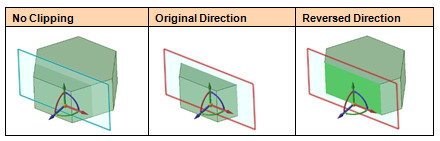
La selezione di piani multipli per il ritaglio li aggiunge a una serie di "and". Con un gruppo di piani (2 o più), è anche possibile fare clic con il tasto destro del mouse, quindi selezionare Union (Unione) dal menu di scelta rapida di Clip with Plane (Ritaglia con piano). Questa opzione è essenzialmente un'operazione "or" che definisce un gruppo di piano che si intende combinare con il resto dei piani. Una volta definito e unito un gruppo di piani, il set Unione viene posto all'inizio del set logico e il resto dei piani segue con gli stati "and" predefiniti.
con piano). Questa opzione è essenzialmente un'operazione "or" che definisce un gruppo di piano che si intende combinare con il resto dei piani. Una volta definito e unito un gruppo di piani, il set Unione viene posto all'inizio del set logico e il resto dei piani segue con gli stati "and" predefiniti.
Ad esempio, è possibile selezionare 3 piani e ottenere i set logici indicati nella tabella delle immagini seguenti:
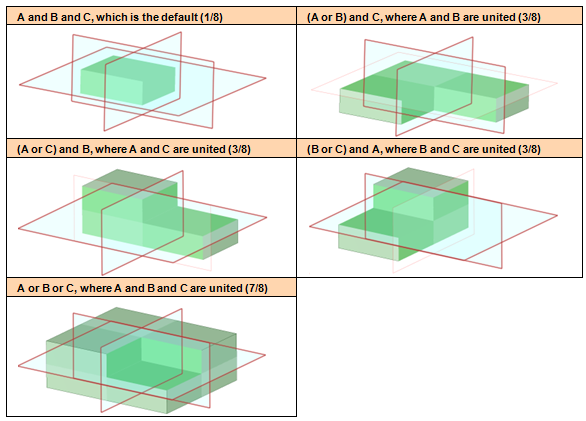
Ctrl+Select (CTRL + selezione) per selezionare più di un piano.
Fare clic con il tasto destro del mouse su un piano e passare sopra a Clip with Plane (Ritaglia con piano) per visualizzare l'intero menu.
con piano) per visualizzare l'intero menu.
Selezionare Union (Unione).
L'immagine seguente mostra i risultati dell'unione di due piani. Serie di piani paralleli mantengono il materiale all'interno per impostazione predefinita:
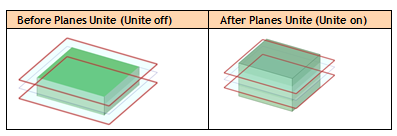
Se si salva un modello con dei piani ritagliati e si sta lavorando con il modello in vari stati di piano ritagliato in due o più riquadri della finestra lo stato di ritaglio di ciascun piano nel modello viene salvato con il modello per ciascuna finestra. Spostandosi tra i riquadri della finestra, il menu ad albero Structure (Struttura) viene aggiornato per riflettere lo stato di ritaglio di ciascun piano nel contesto della finestra attiva.
© Copyright 2015 SpaceClaim Corporation. Tutti i diritti riservati.